Cara Memperbaiki Hardisk
Cara memperbaiki hardisk eksternal atau flashdisk tanpa software apapun cukup menggunakan command prompt yang sudah terdapat pada setiap komputer.
Kerusakan hardisk eksternal dapat disebabkan oleh dicabut tanpa di eject terlebih dahulu, tercabut tidak sengaja dari komputer padahal proses transfer atau memindahkan data dari hardisk external ke komputer belum selesai, atau sering melakukan format. Sering melakukan format dapat memperpendek usia flashdisk yang anda miliki.
Untuk menghadapi kasus seperti gambar diatas bahwa flashdisk tidak kebaca ukurannya dan selalu minta format dari komputer.
Kerusakan hardisk eksternal dapat disebabkan oleh dicabut tanpa di eject terlebih dahulu, tercabut tidak sengaja dari komputer padahal proses transfer atau memindahkan data dari hardisk external ke komputer belum selesai, atau sering melakukan format. Sering melakukan format dapat memperpendek usia flashdisk yang anda miliki.
Untuk menghadapi kasus seperti gambar diatas bahwa flashdisk tidak kebaca ukurannya dan selalu minta format dari komputer.
- buka command prompt - All programs -> Accessories -> Command Prompt
- setelah itu akan muncul jendela seperti ini :
3. setelah jendela command promp terbuka maka ketikkan "CHKDSK /r /f K:" (tanpa tanda petik) seperti pada gambar berikut :
Jika menggunakan cara ini berhasil maka, anda tinggal menunggu sampai semua proses selesai.
/r -> berfungsi untuk mencari bad sector dan menyelamatkan data yang masih bisa dibaca.
/f -> berfungsi untuk memperbaiki error di hardisk
K: -> tempat directory dimana lokasi hardisk atau flashdisk anda berada. Dalam contoh ini berada pada directory "K:" seperti pada gambar paling atas.
berikut ini adalah informasi tambahan tentang CHKDSK yang bisa menambah pengetahuan dan ilmu kamu semua.
CHKDSK
Jika digunakan tanpa parameter, CHKDSK berdungsi untuk menampilkan status hardisk berdasarkan file system. Jika digunakan dengan parameter, CHKDSK bisa memiliki beberapa fungsi, termasuk memperbaiki error yang ada di hardisk.
Parameter CHKDSK :
- Volume -> menunjukkan drive letter (diikuti tanda titik dua), mount point, atau nama volume.
- [Path] FileName -> menentukan lokasi dan nama dari file untuk menentukan file-file mana yang ingin di CHKDSK untuk pengecekan framentasi. Anda bisa menggunakan wildcard (* dan ?) untuk menentukan beberapa file sekaligus.
- /f -> memperbaiki error di hardisk.
- /v -> menampilkan nama dari setiap directory saat disk sedang dicheck.
- /r -> mencari bad sector dan menyelamatkan data yang masih bisa dibaca.
- /x -> memaksakan system untuk melakukan dismount terlebih dahulu jika memang diperlukan. Parameter ini hanya bekerja di file system NTFS. /x juga dilengkapi fungsi /f
- /i -> melakukan checking entry index, mengurangi waktu yang diperlukan untuk menjalankan CHKDSK. Parameter ini hanya bekerja di file system NTFS.
- /c -> skip checking cycle di dalam struktur folder, mengurangi waktu yang diperlukan untuk menjalankan CHKDSK. parameter ini hanya bekerja di file system NTFS.
- /l -> mengubah ukuran log sesuai dengan nilai yang anda masukkan. Jika anda tidak memasukkan ukurannya, maka /l bakal menampilkan ukuran yang digunakan saat ini. Parameter ini hanya bekerja di file system NTFS.
- /? -> menampilkan help di command prompt, yang berisi penjelasan lain seputar CHKDSK.
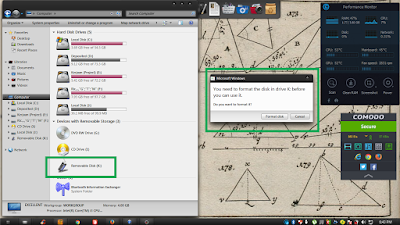


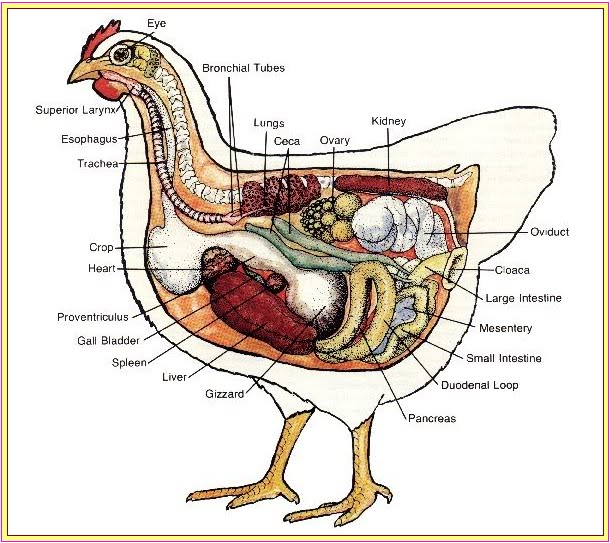
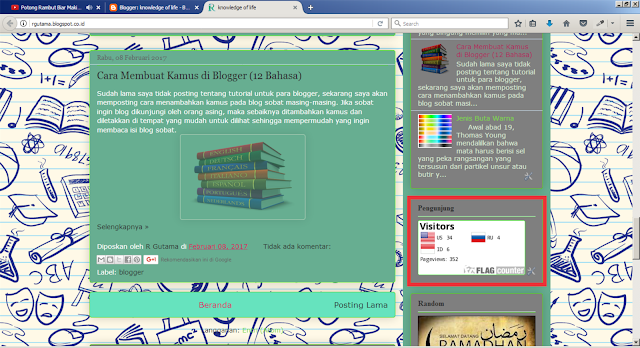
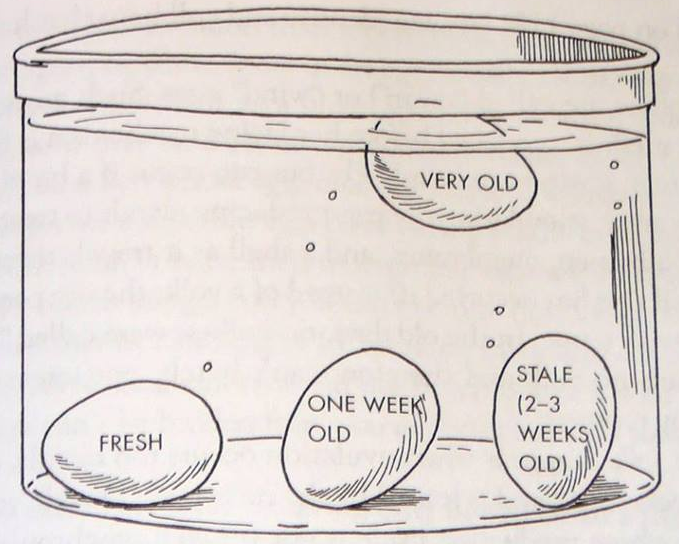
Comments
Post a Comment